A VirtualBox virtuális gépek az alapértelmezett virtuális gép-konfigurációnak köszönhetően lassúak. Ha a VirtualBox használatával futtatja a Linuxot, akkor észreveheti, hogy a teljesítmény nem nagy, és keresse a javításának módjait.
Javíthatja a Linux virtuális gép teljesítményét a VirtualBox beállításainak finomítása révén. Kövesse ezt az útmutatót, miközben megmutatjuk, hogyan javíthatja a VirtualBox virtuális gépét!
Alternatívát keres a VirtualBox-hoz? Van néhány javaslatunk.
Telepítse a vendég-kiegészítéseket
Az első lépés, ha aA lassú VirtualBox virtuális gép telepíti a Vendég kiegészítéseket. Az OK? A vendég-kiegészítések számos VirtualBox fejlesztéssel, illesztőprogrammal és fejlesztéssel érkeznek, amelyek jelentősen javíthatják a virtuális gép sebességét és reagálhatóságát.
A Vendég-kiegészítések telepítéséhez indítsa el a virtuális gép indítását, és töltse fel a rá telepített operációs rendszerbe. Ezután, amikor az operációs rendszer fut, nyomja meg a gombot Jobb Ctrl gomb megnyomásával hozzáférhet a Virtualbox virtuális gép vezérlőkhöz.
Miután megnyomta a Jobb Ctrl gombot, keresse meg az „Eszközök” menüt, és kattintson ráaz egérrel. Innentől keresse meg a „Vendég-kiegészítések CD-kép beszúrása” elemet, és kattintson rá. A Virtualbox automatikusan letölti a Guest Additions ISO fájlt, és beilleszti azt a virtuális gépbe.
Megjegyzés: Ha a Virtualbox nem tudja automatikusan letölteni az ISO-t, akkor ragadja meg ezt az ISO-képet, és helyezze be a virtuális gépbe a CD ikonra kattintva, és válassza a „Lemezkép kiválasztása” gombot.

A Guest Additions ISO fájl beillesztése után térjen vissza a Virtualbox virtuális gépéhez, és nyissa meg a terminál ablakot. A terminálablak elindításához Linux virtuális gépen nyomja meg a gombot Balra Ctrl + Shift + T vagy Balra Ctrl + Alt + T. Ezután nyitott terminálablakon használja a CD parancs alább.
cd /media/$USER/VBox_*
Vagy
cd /media/cdrom
Futtassa az “autorun.sh” parancsfájlt a Vendég kiegészítések könyvtárban.
sudo sh autorun.sh
Hagyja, hogy a szkript telepítse a VirtualBox Guest Additions-t a virtuális gépbe. Amikor a folyamat befejeződött, indítsa újra a virtuális gépet.
Növelje a magok a virtuális Gépen
A virtuális dobozok felhasználói, akik beállítottak egy Linux virtuális gépet, ezt teszikne gondoljon a CPU-magokra. Megyek az egyik alapértelmezett beállításával, és aztán kíváncsi, hogy miért ilyen lassú a virtuális gépük. Ha kissé gyorsabbá szeretné tenni, módosítsa, hogy a virtuális gép hány magot tudjon használni.
Az induláshoz határozza meg, hogy hány magot tartalmaz a gazda CPU. Ezt az információt megtudhatja számítógépének vagy a CPU kézikönyvének áttekintésével.
Miután meghatározta, hogy hány mag van a gazdagépen, olvassa el az alábbi listát, hogy megtudja, hány mag adja meg a VirtualBox virtuális gépet.
- 4 magos gazda CPU-knak 2 magot kell használniuk.
- 6 magos host CPU-knak 2-4 magot kell használniuk.
- A 8-12 magos gazda CPU-knak legalább 4 magot kell használniuk.
Miután meghatározta, hogy hány magot kell használni, kapcsolja ki a VirtualBox virtuális gépet, majd válassza ki a VirtualBox felhasználói felületen, kattintson rá a jobb gombbal, és válassza a „Beállítások” lehetőséget.
A „Beállítások” részben keresse meg a „Rendszer” opciót, és kattintson rá egérrel. Ezután keresse meg a Processor fület.
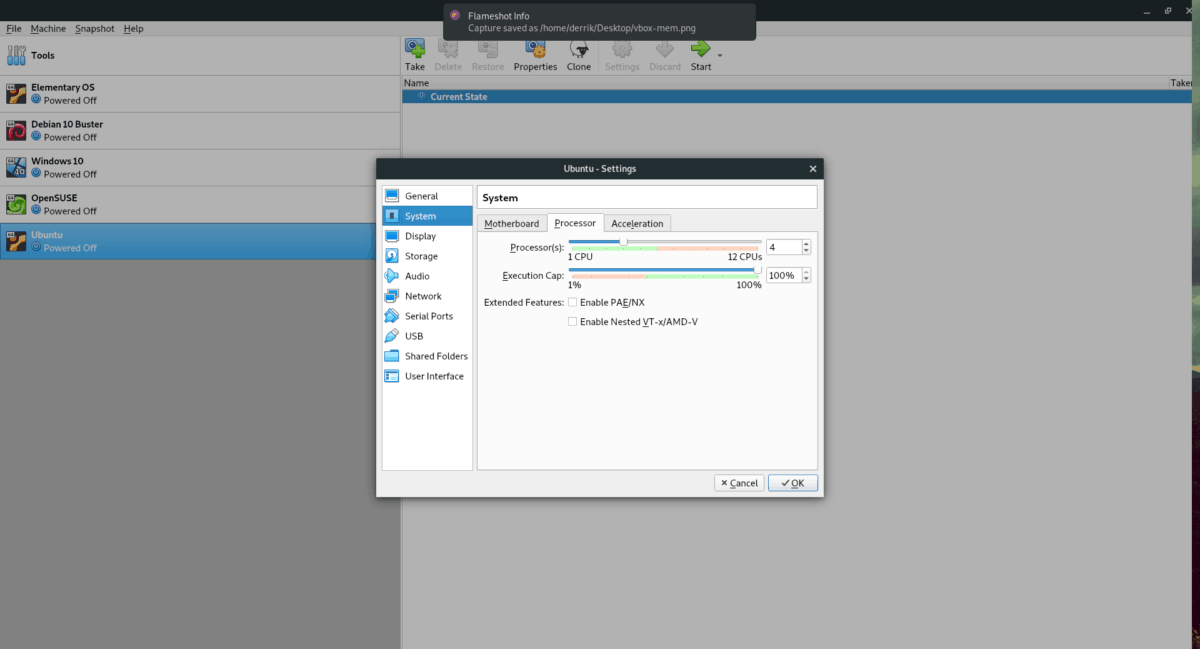
Keresse meg a „Processor (ok)” területet, és húzza a csúszkát a kívánt magmennyiségre. A beállítások mentéséhez kattintson az „OK” gombra.
Növelje a video memória allokációját
A VirtualBox alapértelmezett videobeállítása alacsony. Csak a vendég operációs rendszer számára képes körülbelül 16 MB vidememóriát engedélyezni. Ha szeretné javítani a virtuális gép sebességét, kulcsfontosságú a video memória allokációjának növelése.
A video memória allokációjának megváltoztatása aA VirtualBox virtuális gép, tegye a következőket. Először kapcsolja ki a virtuális gépet. Ezután a jobb egérgombbal kattintson rá a VirtualBox felhasználói felületen, nyissa meg a jobb egérgombbal rendelkező menüt, és válassza a „Beállítások” lehetőséget.
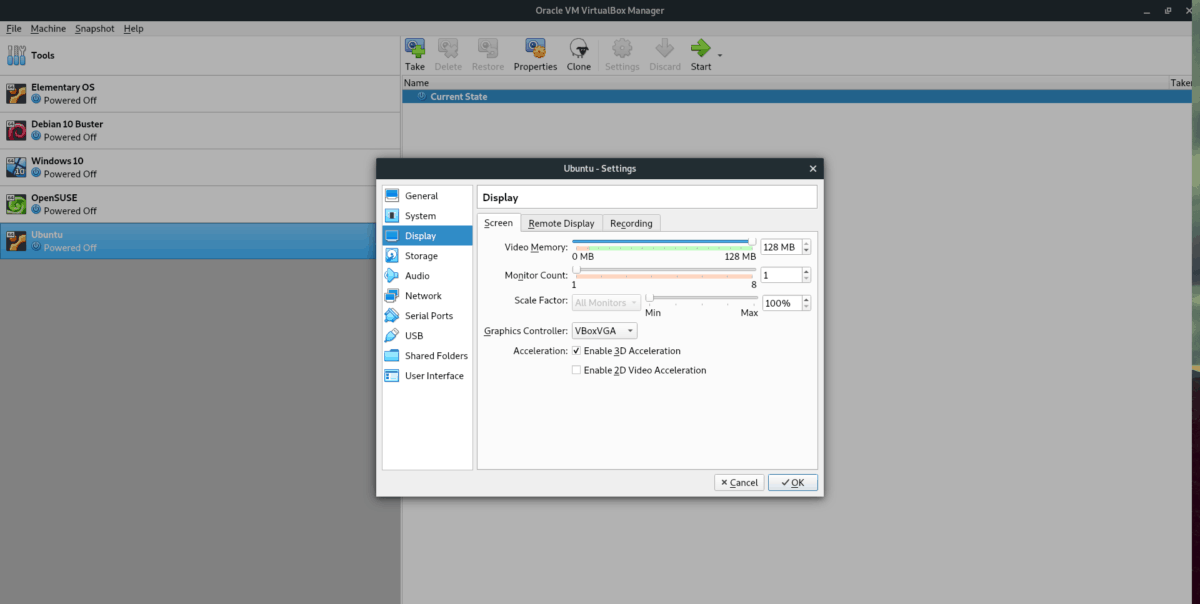
A beállításokon belül keresse meg a „Megjelenítés” elemet, és kattintson rá egérrel. Keresse meg a „Video Memory” csúszkát, és állítsa 128 MB-ra. Ezután kattintson az „OK” gombra, hogy alkalmazza a módosításokat a virtuális gépre.
Növelje a virtuális RAM-ot
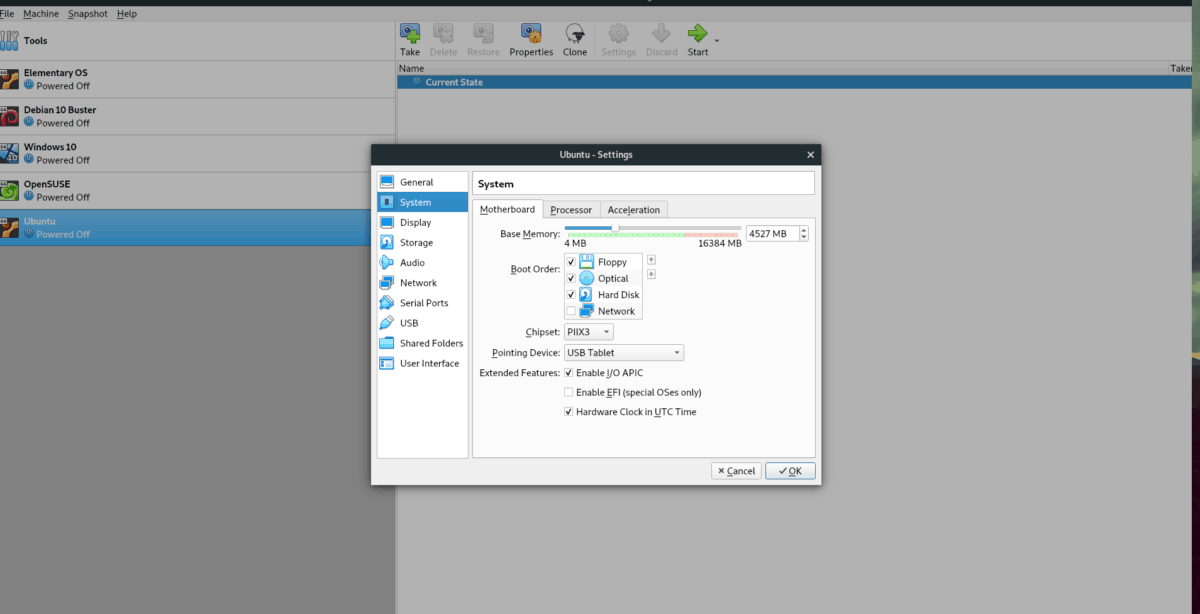
Az alapértelmezés szerint kiválasztott RAM mennyiségeA VirtualBox elég kicsi. Nagyjából 1024 MB. Ez az összeg elegendő egy alapvető Linux disztribúció futtatásához, de ha komoly munkát szeretne végezni, a RAM mennyiségét növelni kell.
A virtuális RAM növeléséhez a VirtualBox alkalmazásban zárja be a virtuális gépet, és kapcsolja ki. Ezután kattintson a jobb gombbal rá a VBox felhasználói felületen, és válassza a jobb egérgombbal válassza a „Beállítások” menüpontot.
A „Beállítások” ablakban kattintson a „Rendszer” elemre. Ezután keresse meg az „Alaplap” fület, és kattintson rá. Innen keresse meg az „Alapmemória” elemet, és húzza a csúszkát a kívánt RAM mennyiségre (legalább 2-3 GB).
Miután a virtuális gép RAM-ját magasabbra állította, kattintson a „OK” gombra a módosítások végrehajtásához.
Használjon könnyű asztalot a virtuális gépben
A hardvertől sok változás vanA VirtualBox, amely javítja a virtuális gép teljesítményét, és erről ma a cikkben foglalkoztunk. Ha azonban a Linux virtuális gép lassan fut, akkor fontolóra kell vennie a rajta futó asztali környezetet is.
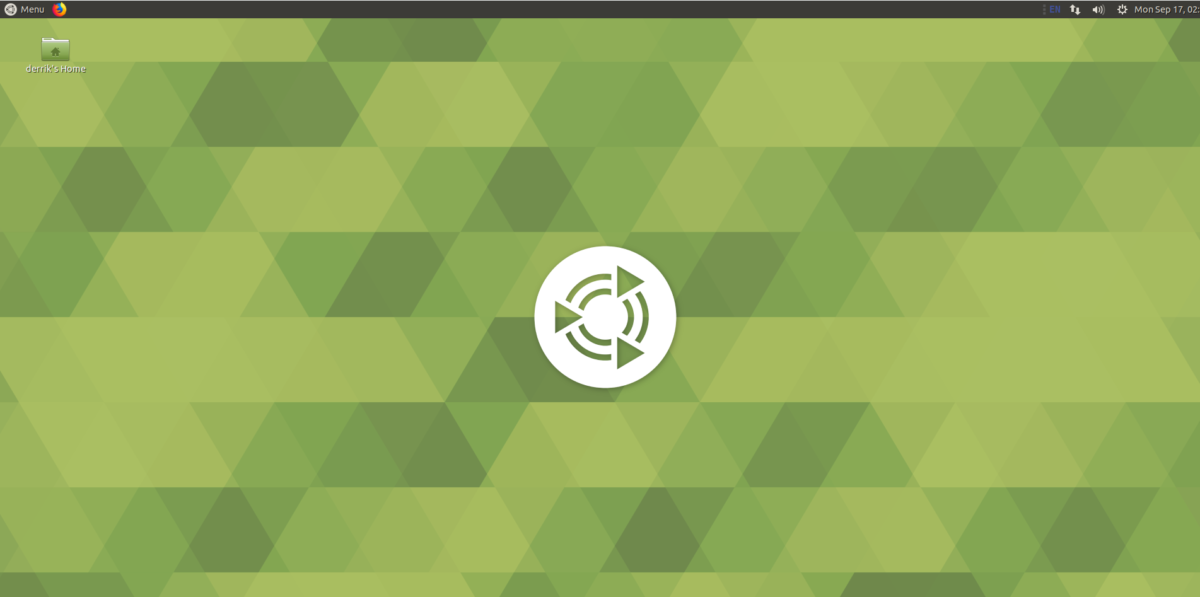
A legtöbb Linux disztribúciót használjákGnome Shell vagy KDE Plazma. Ezek az asztali számítógépek nagyon nehézek, és nem nagyszerűek a virtualizációhoz. Ehelyett fontolja meg egy könnyebb asztali környezet telepítését, amely sokkal kevesebb rendszer erőforrást igényel, és virtuális gépben, például LXQt, XFCE4, Mate vagy Enlightenment jobban reagál.













Hozzászólások